نبذة: يتيح بلجن (العملاء) إمكانية إضافة الشركات والشخصيات التي تعاملت معك، وذلك بإضافة أسمائهم، وشعاراتهم، وروابط مواقعهم، ومعلومات عنهم، وما قالوه عنك؛ كما يمكنك ربط البلجن بالموديولات بحيث تستطيع إضافة العملاء ضمن المحتوى المرتبط بهم.
أولا:إعدادات إعدادات بلجن العملاء :
1. قم بالدخول إلى لوحة تحكم الإدارة.
2. من القائمة الجانبية قم باختيار ( إعدادات ) ثم ( إعدادات البرامج المساعدة ) كما بالصوره التاليه :
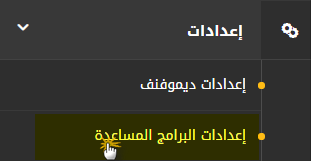
3. ستظهر لك قائمة قم باختيار " إعدادات العملاء" كما بالصورة التالية:
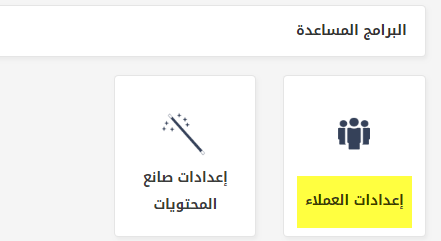
ستظهر لك الخيارات الخاصة بهذه الإعدادات ، كما بالصوره التاليه":
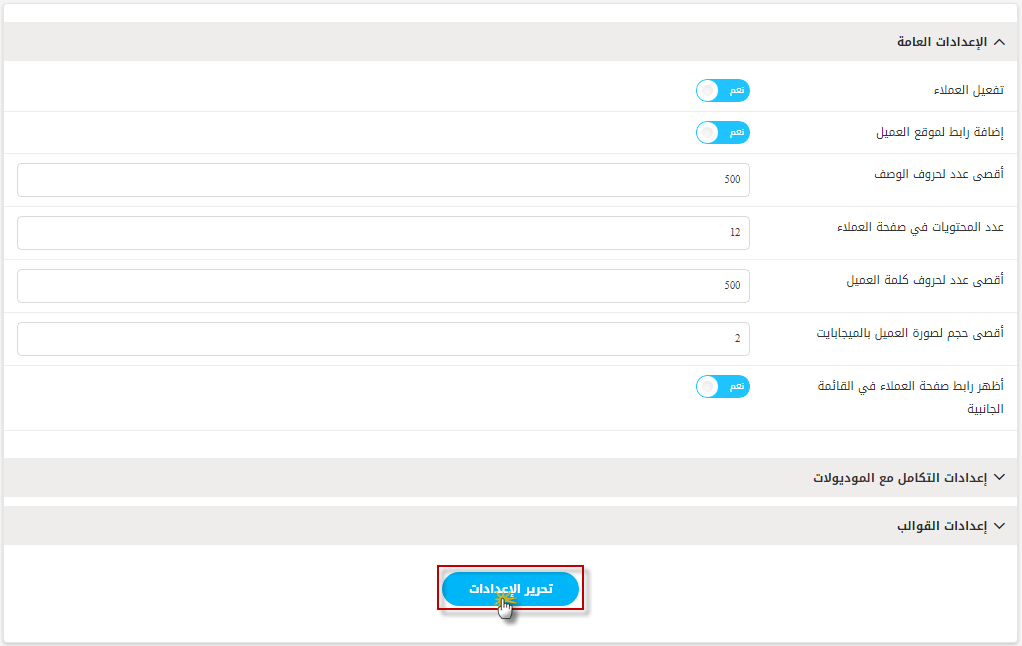
أولًا : الإعدادات العامة :
-تفعيل العملاء : من خلال هذا الخيار تقوم بتفعيل أو تعطيل البلجن.
-إضافة رابط لموقع العميل : عند التفعيل سيسمح لك بإضافة رابط موقع العميل أثناء إضافة عميل من البرامج المساعدة؛ أما عند التعطيل فسيختفي (رابط موقع الشركة الإلكتروني) ولن يمكنك بذلك إضافة موقع العميل أثناء إضافة العميل.
-أقصى عدد لحروف الوصف : من هنا تحدد عدد حروف التفاصيل التي ستدخلها عند إضافة عميل جديد.
-عدد المحتويات في صفحة العملاء : لتحديد عدد المحتويات التي سيتم عرضها في صفحة العملاء؛ فعلى سبيل المثال، إذا كان لديك 100عميل وتريد عرض 20 عميلًا في الصفحة الواحدة، فهذا يعني أنه سيوجد لديك 5 صفحة للتنقل بينها، حيث ستظهر أسفلها قائمة مرقمة لصفحات المحتويات.
-أقصى عدد لحروف كلمة العميل : عند إضافة عميل جديد يمكنك إضافة كلمة للعميل عن شركتك في مربع (قالوا عنا)، ومن خلال هذا الحقل يمكنك تحديد الحد الأقصى لعدد حروف كلمة العميل.
-أقصى حجم لصورة العميل بالميجا بايت : يُمكنك التحكم في أقصى حجم مسموح به للصورة المرفوعة مع المحتوى أثناء إضافة عميل.
-أظهر رابط صفحة العملاء في القائمة الجانبية : عند التفعيل سيظهر رابط صفحة العملاء في قائمة الموديولات، كما بالصورة التالية :
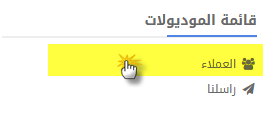
ثانيًا : إعدادات التكامل مع الموديولات :
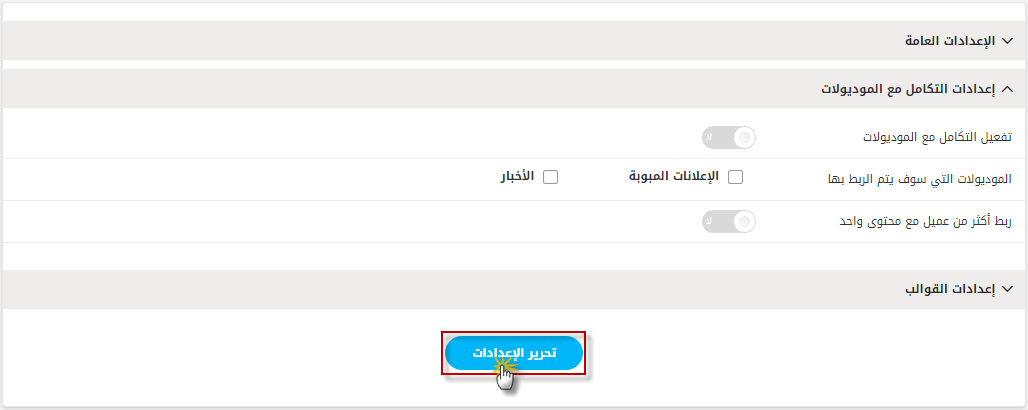
-تفعيل التكامل مع الموديولات : عند التفعيل سيمكنك إضافة العملاء للموديولات التي تحددها.
لنفرض أنك اخترت التكامل مع موديول (الأخبار) فستجد عند إضافة محتوى جديد ضمن موديول الأخبار مربعًا جديدًا بعنوان (إضافة العملاء)، يمكنك من خلاله اختيار العميل الذي تريد إضافته فى صفحة هذا المحتوى ، كما يمكنك إضافة عدد من العملاء.
وعند انتقالك لصفحة المحتوى الذى قمت بإضافته ستجد أسفل المحتوى العملاء التي أضفتها، كما في الصورة التالية :
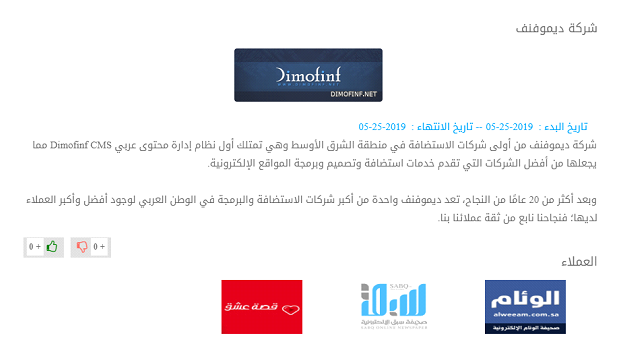
وعند الضغط على أي منها، سيتم انتقالك للصفحة الخاصة به.
-الموديولات التي سيتم الربط بها : هنا ستظهر لك الموديولات المنصبة على نسختك لتختار منها الموديولات التي تريد ربطها ببلجن العملاء.
-ربط أكثر من عميل مع محتوى واحد : عند التفعيل سيمكنك ربط أكثر من عميل مع محتوى ما من محتويات الموديولات؛ أما عند التعطيل فلن تتمكن من ربط أكثر من عميل مع المحتوى.
ثالثًا : إعدادات القوالب :
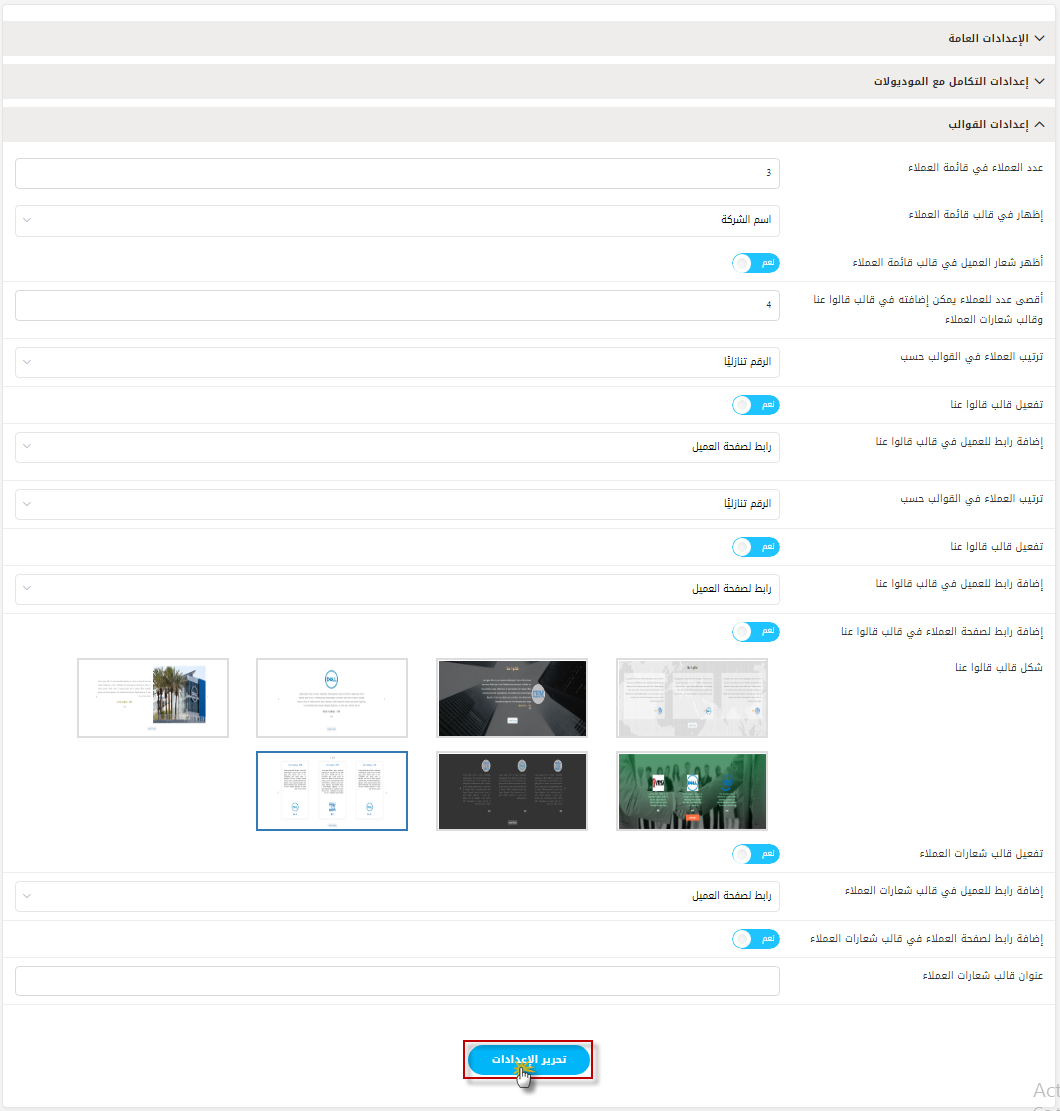
-عدد العملاء في قائمة العملاء : لتحديد عدد العملاء الذين سيظهرون في قالب العملاء.
-إظهار في قالب قائمة العملاء : من هنا تحدد إن كنت تريد أن يظهر اسم العميل أو اسم الشركة ضمن قالب العملاء.
-أظهر شعار العميل في قالب قائمة العملاء : عند التفعيل سيظهر شعار العميل في قالب العملاء.
-أقصى عدد للعملاء يمكن إضافته في قالب قالوا عنا وقالب شعارات العملاء : من هنا تحدد عدد العملاء الذين تريد أن يظهروا ضمن قالب (قالوا عنا) وقالب ( شعارات العملاء).
-ترتيب العملاء في القوالب حسب : من هنا تحدد طريقة ترتيب المحتويات داخل القوالب؛ ويوجد لديك عدة خيارات يمكنك اختيار ما يناسبك، كما بالصورة التالية :
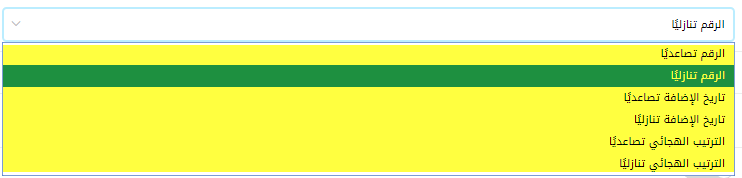
-تفعيل قالب قالوا عنا : لتفعيل أو تعطيل قالب (قالوا عنا).
-إضافة رابط للعميل في قالب قالوا عنا : من هنا تحدد إن كنت تريد عند الضغط على اسم العميل في قالب (قالوا عنا) أن تنتقل لصفحة العميل أو لموقع العميل, كما بالصورة التالية:

-إضافة رابط لصفحة العملاء في قالب قالوا عنا : عند التفعيل سيظهر رابط لصفحة العملاء أسفل قالب (قالوا عنا).
-شكل قالب قالوا عنا : من هنا تختار الشكل الذي تريده لقالب (قالوا عنا).
-تفعيل قالب شعارات العملاء : لتفعيل أو تعطيل قالب (شعارات العملاء).
-إضافة رابط للعميل في قالب شعارات العملاء : من هنا تحدد إن كنت تريد عند الضغط على اسم العميل في قالب (شعارات العملاء) أن تنتقل لصفحة العميل أو لموقع العميل .
-إضافة رابط لصفحة العملاء في قالب شعارات العملاء : عند التفعيل سيظهر رابط لصفحة العملاء أسفل قالب (شعارات العملاء)، كما في الصورة التالية :
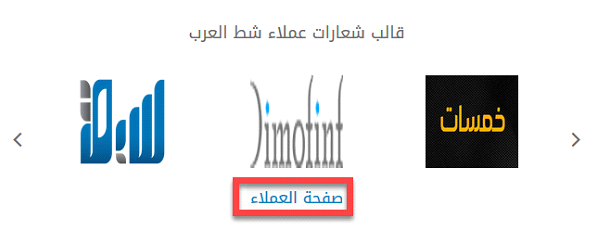
-عنوان قالب شعارات العملاء : من هنا تكتب أي اسم أو عنوان تريده لقالب (شعارات العملاء).
ثم اضغط (تحرير الإعدادات) لحفظ الإعدادات التي قمت بتعديلها.
ثانيا: إضافة العملاء :
لإضافة العملاء قم باتباع المسار التالي :
من لوحة تحكم الإدارة > البرامج المساعدة > العملاء > إضافة عميل , كما بالصورة التالية:
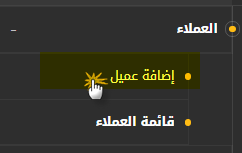
و سيظهر لك نموذج إضافة عميل ,كما بالصورة التالية:
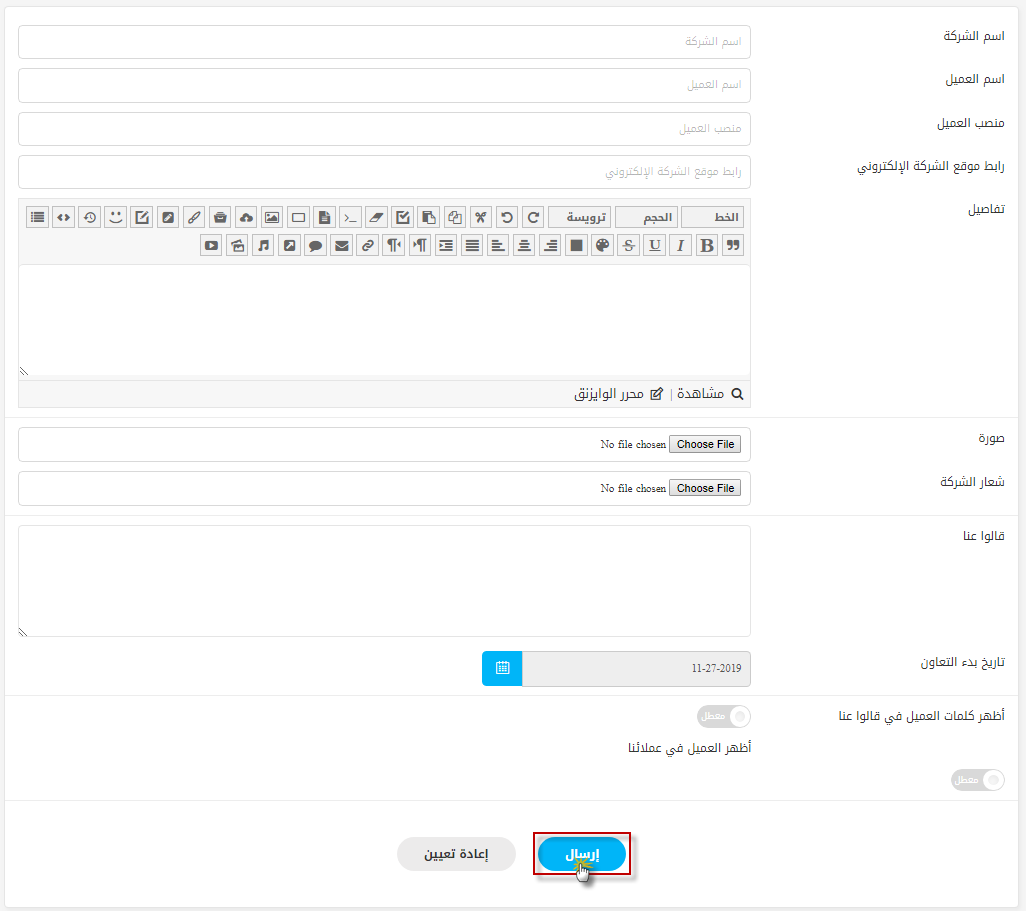
-اسم الشركة : اكتب هنا اسم الشركة الخاصة بالعميل الذي تود إضافته.
-اسم العميل : اكتب هنا اسم العميل الذي تود إضافته إلى عملائك.
-منصب العميل : اكتب هنا منصب العميل في الشركة الخاصة به.
-رابط موقع الشركة الإلكتروني : ضع رابط موقع الشركة الخاصة بالعميل على الإنترنت.
-تفاصيل: اكتب التفاصيل التى تريد إضافتها عن التعامل بينكم.
-صورة : من هنا يمكنك رفع صورة للعميل.
-شعار الشركة : من هنا تقوم برفع شعار الشركة الخاصة بالعميل.
-قالوا عنا : هنا تضيف مقولة العميل ورأيه عن موقعك أو خدماتك التي تقدمها له.
-تاريخ بدء التعاون : من هنا تحدد تاريخ بدء التعاون بينك وبين العميل الذي تقوم بإضافته.
-أظهر كلمات العميل في قالوا عنا : عند التفعيل ستظهر كلمة العميل في قالب (قالوا عنا).
-أظهر العميل في عملائنا : عند التفعيل سيظهر العميل في قالب (العملاء).
ثم اضغط (إرسال) لإضافة العميل؛ أو اضغط (إعادة تعيين) لإزالة البيانات والبدء من جديد.
وسيظهر العميل في الموقع كما بالصورة التالية :
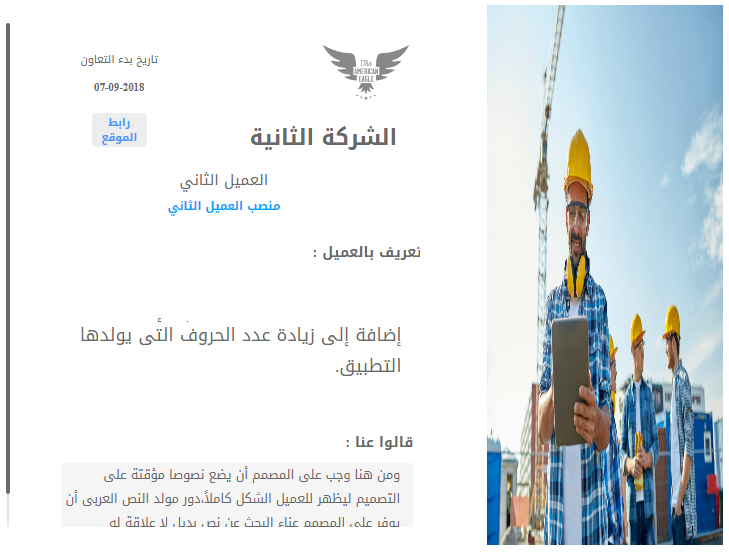
ثالثا: استعراض العملاء والتعديل عليهم أو حذفهم قم باتباع التالي :
من لوحة تحكم الإدارة > البرامج المساعدة > العملاء > قائمة العملاء , كما بالصورة التالية:
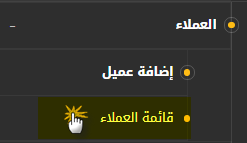
وستظهر الصورة التالية :
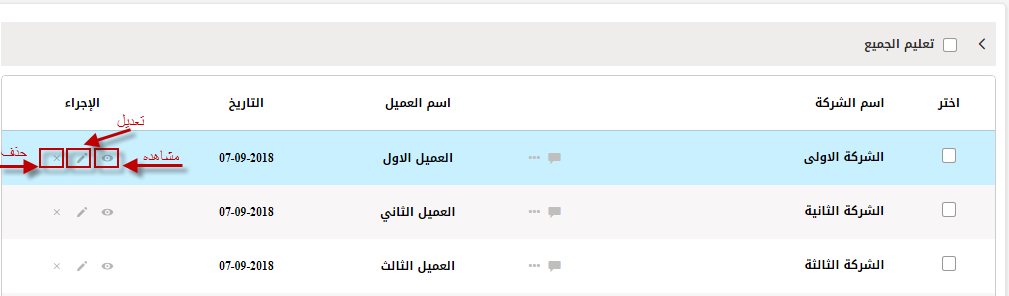
-اسم الشركة : يظهر في هذا البند أسماء الشركات كما تشاهد.
-اسم العميل : يظهر في هذا البند أسماء العملاء، بعضهم على شكل رابط، وهؤلاء الذين تم إضافة رابط شركتهم عند إضافة عميل.
-التاريخ : يظهر في هذا البند تاريخ بدء التعاون مع العميل.
-الإجراء : وفيه ثلاثة أزرار: الزر الأول (مشاهدة) وعند الضغط عليه سينقلك لصفحة العميل على موقعك.
والزر الثاني (تعديل) لتعديل بيانات العميل.
والزر الثالث (حذف) لحذف العميل بشكل نهائي من الموقع.
-مربع سرد الإجراء : في الأسفل يوجد مربع للقيام بعملية واحدة على عدة عملاء، قم باختيار (تعليم الجميع) أو حدد بعض العملاء، ثم من مربع الإجراء حدد العملية التي تريد القيام بها ثم اضغط (إرسال)، كما بالصورة التالية :
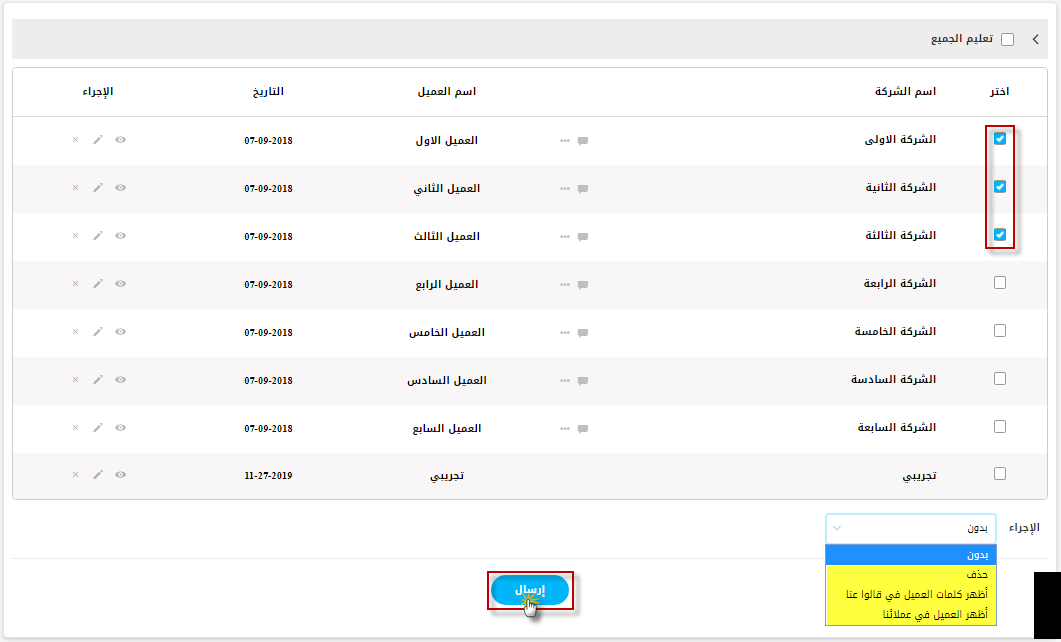
رابعا: طريقة عرض قوالب العملاء في الموقع:
يمكنك إضافة قوالب العملاء من خلال المخطط الحي؛ ولمزيد من التفاصيل حول كيفية إضافة القوالب، قم بالاطلاع على شرح المخطط الحي.
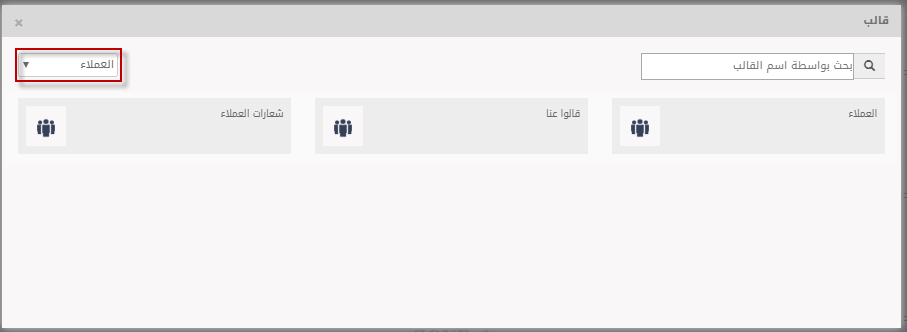
وستظهر القوالب كما في الصور التالية :
قالب (قالوا عنا) :
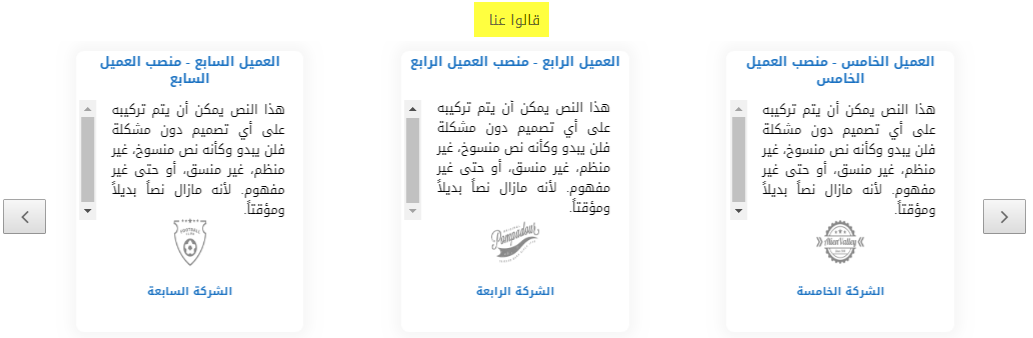
قالب (شعارات العملاء) :
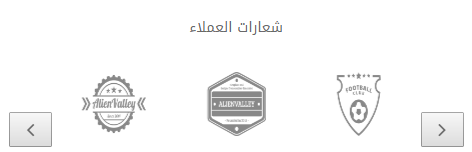
قالب (العملاء) :
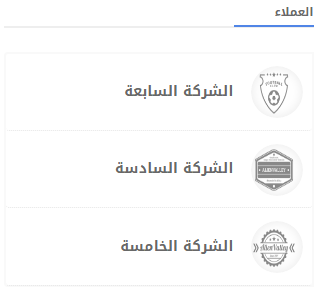

 يرجى الانتظار ...
يرجى الانتظار ...








